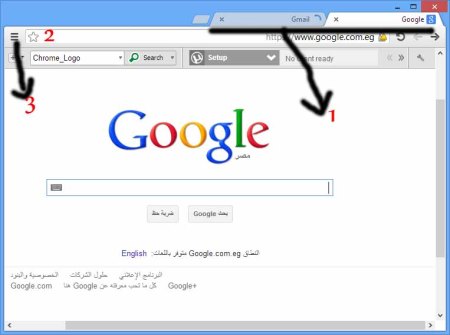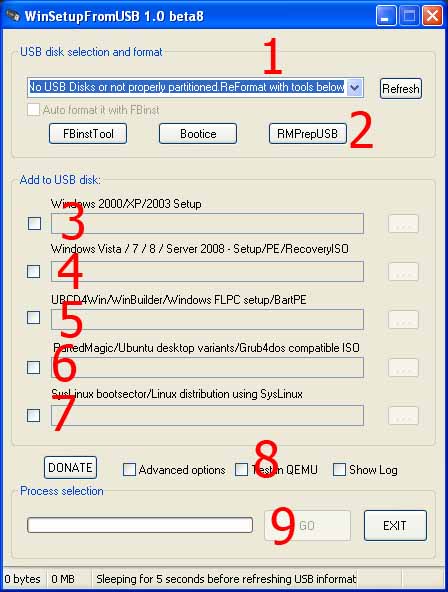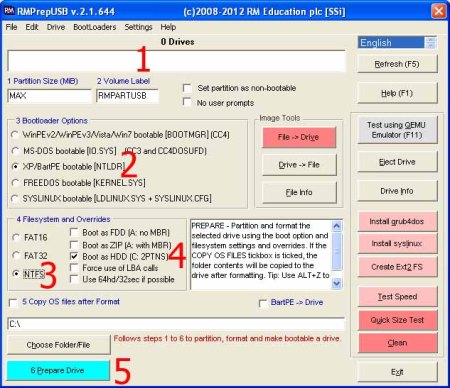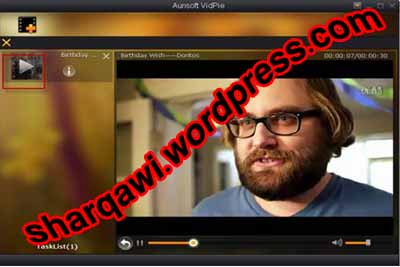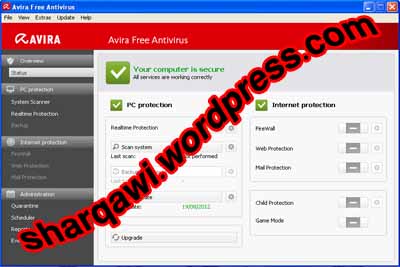سؤال … وجواب
مارس 5, 2013المتصفح المجاني – google chrom offline installer
فيفري 26, 2013كما يمكنك فتح اكثر من نافذة في نفس الصفحة كما في الشكل السابق رقم 1
ومن خلال علامة النجمة المشارة اليها برقم 2 يمكنك اضافة اي صفحة الي المفضلة ويمكنك الوصول اليها فيما بعد بالضغط علي القائمة الرئيسية رقم 3 والضغط علي اشارات مرجعية , ويمكن الوصول الي الاعدادات الرئيسية للبرنامج بالضغط علي زر اعدادات من القائمة الرئسية , كما يتميز المتصفح ايضا بوجود العديد من الاضافات المجانية والتي سنتكلم عنها في موضوع اخر ان شاء الله
والان يمكنك تحميل النسخة الكاملة التي لا تحتاج الي الانترنت لتثبيتها من هنا
النسخة الكاملة من برنامج الاتصالات المجاني سكايب – 6.2 skype offline installer
فيفري 25, 2013وكل ما تحتاج اليه للبدء باستخدام سكايب المجاني التسجيل والحصول علي حساب مجاني من هنا وتحميل اخر نسخة كاملة للويندوز من هنا
وتستطيع الحصول علي النسخة الخاصة بنظام الماك من هنا
وتستطيع الحصول علي النسخة الخاصة بنظام اللينكس من هنا , يجب عليك اختيار توزيعة اللينكس التي تستخدمها اولا
وتستطيع الحصول علي النسخة الخاصة بالهواتف المحمولة من هنا :
windows phone
iPhone
android
وهذه هي الهواتف التي يدعمها سكايب الان وفي القريب العاجل ان شاء الله سيوفر الدعم لهواتف بلاك بيري
التورنت – نظرة عن قرب
فيفري 24, 2013وهذه بعض المصطلحات التي تتعرض لها عند التعامل مع التورنت :
- السيد (Seed)وهم الاشخاص الذين يملكون ملف التحميل بالكامل
- السيدر (Seeder) وهم الاشخاص الذين يملكون ملف التحميل مجزى اي لا يملكون الملف بالكامل
- السوبر (Super) وهو أول شخص يملك الملف بالكامل أو هو الذي يرفع الملف إلى الإنترنت ويسمح بمشاركته
- سوارم (Swarm) مجموعه الاجهزه التي يتم التحميل منها في نفس اللحظه
- تراكر (Tracker) سيرفر يقوم بعمليه التوزيع للملف
- الهيلث (Health) خدمه للتاكد من وجود عده سيد وعده سيدر وكلما زاد عدد السيد والسيدر في الهيلث زادت سرعه التحميل
- الليشز (Leeches)وهو الشخص البخيل الذي يحمل من الاخرين ولكن لا يسمح بالتحميل منه
ونستطيع العثور علي ملفات التورنت علي العديد من المواقع منها علي سبيل المثال extratorrent.com
وبعد تحميل ملف التورنت بقي ان نقوم باستخدام احد برامج التورنت واغلبها مجاني وتستطيع ان تحمل احداها من هنا bittorrent , bitcomet , utorrent
وفي النهاية اتمني ان اكون قد بسطت الموضوع لاخواني واخواتي بالقدر المستطاع , في انتظار استفساراتكم
ملحوظة : اذا اردت معرفة المزيد عن التورنت قم بمراجعة المواقع الآتية
1- بت تورنت (موسوعة ويكيبديا )
2- كل شئ عن التورنت للاخ يوسف محمود من منتديات اقلاع سوفت
3- درس تفصيلي عن التورنت
تثبيت الويندوز (xp , 7 , 8) من الفلاشة – WinSetupFromUSB 1.0 Beta8
فيفري 24, 2013قمنا بتحديث الموضوع , الرجاء تشريفنا هنا
رقم 4 : ده بنضيف منه ويندوز 7 او ويندوز 8 بنفس الطريقة
رقم 7 : ده بنضيف منه نظام التشغيل لينكس بنفس الطريقة السابقة
* لازم بعد ما نضغط علي GO نستني لحد لما الشريط اللي تحت يخلص ويجيب رسالة مكتوب فيها Jop Done
واخيرا اخي العزيز يمكنك تحميل البرنامج من هذا الرابط
في انتظار استفساراتكم , واتمني ذكر المصدر عند نقل الموضوع
لعبة سباق السيارات المجانية – DrivingSpeed2
ديسمبر 7, 2012لعبة سباق سيارات مجانية وتتميز بجودة الجرافيك فيها ويمكن ان تلعبها ضد الكمبيوتر أو ان تلعب مع اصدقائك علي الشبكة الداخلية او شبكة الانترنت ولا تحتاج إلي مواصفات عالية للتشغيل .
للتحميل من هنا
برنامج FlightGear 2.8 – محاكي الطيران المجاني
ديسمبر 7, 2012محول الفيديو والصوتيات المجاني ViedPie v1.0
أوت 23, 2012برنامج VidPie برنامج مجاني يعمل علي نظام التشغيل ويندوز ويقوم بتحويل اغلب الصيغ المعروفة للفيديو والصوتيات بسرعة فائقة كما يمكنك تحويل المديا الي اجهزة الجوال مثل الايفون والاي باد واجهزة اندرويد .
والبرنامج مجاني بالكامل ويتميز بسهولة التعامل معه ويمكنك اضافة الملفات التي تريد تحويلها من البرنامج او بالسحب كما يمكنه تحويل عدد من الملفات في نفس الوقت كما يمكنك مشاهدة الفيديو او الصوت لمعاينته .
لتحميل البرنامج من هنا
أسطوانة الصيانة Hiren’s BootCD 15.1
أوت 22, 2012نسخ الملف الايزو علي اسطوانة
بعد تحميل الملف المضغوط قم بفك الضغط وستحصل علي ملف الايزو ومن ثم قم بنسخه باستخدام احد البرامج المجانية الاتية
InfraRecorder أو CDBurnerXP أو BurnCDCC أو اي برنامج اخر تستخدمه
نسخ الاسطوانة علي فلاش يو اس بي
قم بتوصيل الفلاشة ومن ثم قم بتحميل برنامج USB Format
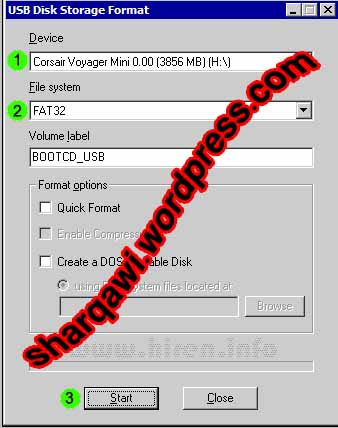
وبعد فورمات الفلاشة كما في الصورة السابقة قم بتحميل برنامج Grub4Dos واتبع الخطوات كما هي في الصورة
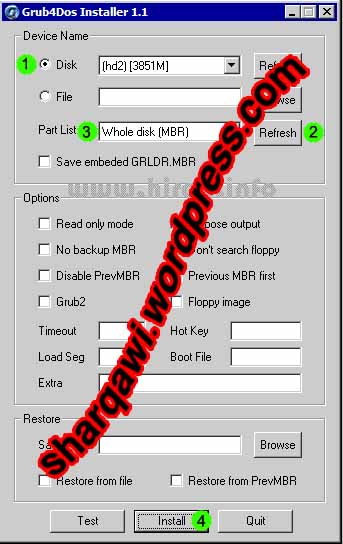
ثم قم بنسخ كل الملفات الموجودة داخل ملف الايزو الي الفلاشة , أيضا قم بنسخ ملف Grldr و menu.lst من مجلد برنامج Grub4Dos إلي الفلاشة
وبذلك تكون قد قمت بعمل فلاشة للبوت عليها اسطوانة هيرنز